Gérer les catalogues de machines
Remarque
Cet article explique comment gérer des catalogues à l’aide de Studio et des commandes PowerShell. Si vous avez créé le catalogue à l’aide du nœud Déploiement rapide et que vous continuez à utiliser ce nœud pour gérer le catalogue, suivez les instructions dans Gérer les catalogues dans Déploiement rapide.
Introduction
Vous pouvez ajouter ou supprimer des machines dans un catalogue de machines, renommer, modifier la description ou gérer les comptes d’ordinateurs Active Directory d’un catalogue.
La gestion des catalogues peut également consister à s’assurer que chaque machine dispose des mises à jour de système d’exploitation, des mises à jour des logiciels antivirus, des mises à niveau de système d’exploitation ou des modifications apportées à la configuration les plus récentes.
- Les catalogues contenant des machines regroupées au hasard créées à l’aide de Machine Creation Services (MCS) gèrent les machines en mettant à jour l’image utilisée dans le catalogue, puis en mettant à jour les machines. Cette méthode vous permet de mettre à jour efficacement un grand nombre de machines utilisateur.
- Pour les catalogues contenant des machines statiques affectées en permanence, vous pouvez gérer l’image ou le modèle actuellement utilisé par ces catalogues, mais seules les machines que vous ajoutez ultérieurement aux catalogues sont créées à l’aide de la nouvelle image ou du nouveau modèle.
- Pour les catalogues Remote PC Access, vous gérez les mises à jour des machines des utilisateurs en dehors de Studio. Effectuez cette tâche individuellement ou collectivement en utilisant des outils de distribution de logiciels tiers.
Pour de plus amples informations sur la création et la gestion des connexions à des hyperviseurs hôtes et à des services cloud, consultez l’article Créer et gérer des connexions et des ressources.
Remarque
MCS ne prend pas en charge Windows 10 IoT Standard et Windows 10 IoT Entreprise. Consultez le site Microsoft pour obtenir des informations supplémentaires.
À propos des instances persistantes
Lors de la mise à jour de l’image principale d’un catalogue MCS contenant des machines persistantes, toutes les nouvelles machines ajoutées au catalogue utilisent l’image mise à jour. Les machines préexistantes continuent d’utiliser l’image principale d’origine. Le processus de mise à jour d’une image se fait de la même manière pour tout autre type de catalogue. Tenez compte des considérations suivantes :
- Pour les catalogues de disques persistants, les machines préexistantes ne sont pas mises à jour vers la nouvelle image, mais toutes les nouvelles machines ajoutées au catalogue utilisent la nouvelle image.
- Pour les catalogues de disques non persistants, l’image de la machine est mise à jour uniquement si la machine est redémarrée dans Studio ou PowerShell. Si la machine est redémarrée à partir de l’hyperviseur en dehors de Studio, le disque n’est pas réinitialisé.
- Pour les catalogues non persistants, si vous souhaitez des images différentes pour différentes machines, les images doivent résider dans des catalogues distincts.
Gérer les catalogues de machines
Vous pouvez gérer un catalogue de machines de deux manières :
Utiliser Studio
Cette section explique comment gérer les catalogues à l’aide de Studio :
- Afficher les détails du catalogue
- Ajouter des machines à un catalogue
- Supprimer des machines d’un catalogue
- Modifier un catalogue
- Renommer un catalogue
- Supprimer un catalogue
- Gérer les comptes d’ordinateurs Active Directory dans un catalogue
- Modifier l’image principale d’un catalogue
- Modifier le niveau fonctionnel ou annuler la modification
- Cloner un catalogue
- Organiser les catalogues sous forme de dossiers
- Mettre à niveau les VDA
- Gérer le jeu de configuration d’un catalogue
- Réessayer de créer un catalogue
- (VDA non provisionnés par Citrix uniquement) Générer et gérer des jetons d’inscription
Afficher les détails du catalogue
- Utilisez la fonction de recherche pour localiser un catalogue de machines spécifique. Pour obtenir des instructions, reportez-vous à la section Rechercher des instances.
- Dans les résultats de la recherche, sélectionnez un catalogue selon vos besoins.
- Pour obtenir la description des colonnes du catalogue, reportez-vous au tableau suivant.
- Pour plus d’informations sur ce catalogue, cliquez sur un onglet dans le volet d’informations inférieur.
| Colonne | Description |
|---|---|
| Catalogue de machines
|
Nom et type d’allocation du catalogue. Les types d’allocation sont les suivants
|
| Type de machine
|
Type de session pris en charge pour les machines du catalogue. Les valeurs possibles sont les suivantes
|
| Nombre de machines | Nombre de machines dans le catalogue et méthode de provisioning. Les méthodes de provisioning possibles incluent : Machine Creation Services (machine MCS), le provisioning manuel et Citrix Provisioning Services. |
| Nombre alloué | Nombre de machines du catalogue attribuées à un groupe de mise à disposition. |
| Folder | Emplacement du catalogue dans l’arborescence Catalogues de machines. Affiche le nom du dossier dans lequel se trouve le catalogue (y compris la barre oblique inverse de fin) ou - si le catalogue est au niveau racine. |
| Mise à niveau de VDA | État de la mise à niveau de VDA. Les valeurs possibles sont les suivantes : Non configuré, Programmé, Disponible et À jour. |
| État de l’image | État de la mise à jour des images du catalogue. Applicable uniquement aux catalogues de machines non persistants. Les valeurs possibles incluent : Entièrement mise à jour, Partiellement mise à jour, Mises à jour en attente, Préparation |
Ajouter des machines à un catalogue
Avant de commencer :
- Assurez-vous que l’ordinateur hôte de virtualisation (hyperviseur ou fournisseur de service cloud) dispose de suffisamment de processeurs, de mémoire et de stockage pour prendre en charge les machines supplémentaires.
- Vérifiez que vous disposez de suffisamment de comptes d’ordinateurs Active Directory inutilisés. Si vous utilisez des comptes existants, le nombre de machines que vous pouvez ajouter est limité par le nombre de comptes disponibles.
- Si vous utilisez Studio pour créer des comptes d’ordinateurs Active Directory pour les machines supplémentaires, vous devez disposer des droits d’administrateur de domaine.
Conseil :
Si le compte Citrix DaaS utilisé pour ajouter des machines au catalogue dispose d’autorisations AD restreintes, ajoutez tous les Cloud Connector souhaités dans l’écran Ouvrir une session sur. écran.
Pour ajouter des machines à un catalogue :
- Depuis Studio, sélectionnez Catalogues de machines dans le panneau gauche.
- Sélectionnez un catalogue de machines, puis sélectionnez Ajouter des machines dans la barre d’actions.
- Sur la page Machines virtuelles, sélectionnez le nombre de machines virtuelles à ajouter.
-
Sur la page Identités des machines, configurez les paramètres comme suit :
-
Sélectionnez une identité dans la liste.
-
Le cas échéant, indiquez s’il faut créer des comptes ou utiliser des comptes existants, ainsi que l’emplacement (domaine) de ces comptes.
S’il n’y a pas suffisamment de comptes Active Directory pour le nombre de machines virtuelles que vous ajoutez, sélectionnez le domaine et l’emplacement où les comptes sont créés.
Si vous utilisez des comptes Active Directory existants, accédez aux comptes ou sélectionnez Importer et spécifiez un fichier
.csvcontenant les noms de compte. Assurez-vous qu’il existe suffisamment de comptes pour toutes les machines que vous ajoutez. Studio gère ces comptes. Autorisez cette interface à réinitialiser les mots de passe de tous les comptes ou spécifiez le mot de passe de compte (qui doit être le même pour tous les comptes). -
Si ce pool d’identités est utilisé par d’autres catalogues, vous ne pouvez pas le remplacer par un autre pool à l’aide de Studio. Utilisez plutôt l’applet de commande PowerShell Set-ProvScheme. Pour de plus amples informations, consultez la documentation de SDK Citrix Virtual Apps and Desktops.
-
Spécifiez un schéma d’attribution de nom du compte, à l’aide des marques de hachage pour indiquer l’emplacement où les numéros séquentiels ou les lettres apparaissent. Par exemple, un principe de dénomination de PC-Sales-## (avec 0-9 sélectionné) dans les comptes d’ordinateur nommés PC-Sales-01, PC-Sales-02, PC-Sales-03, etc.
-
Vous pouvez également spécifier par quoi commencent les noms de compte.
Lorsque vous spécifiez par quoi commencent les noms de compte, tenez compte du scénario suivant : Si les chiffres ou les lettres de départ sont déjà utilisés, le premier compte créé est nommé à l’aide des chiffres ou des lettres non utilisés les plus proches par la suite.
Consultez Gérer le numéro de séquence du nom de la machine pour personnaliser le numéro de séquence des machines déployées à l’aide de MCS, via les commandes PowerShell.
-
- Sur la page Informations d’identification du domaine, sélectionnez Entrer informations d’identification et entrez les informations d’identification de l’utilisateur avec des autorisations suffisantes pour créer des comptes de machine.
Les machines sont créées en tant que processus en arrière-plan, qui peut être long lors de la création de plusieurs machines. La création de la machine se poursuit même si vous fermez le panneau Studio.
Utiliser des fichiers CSV pour ajouter des machines en vrac à un catalogue
Vous pouvez ajouter des machines en bloc à l’aide de fichiers CSV. La fonctionnalité est disponible pour tous les catalogues à l’exception des catalogues provisionnés via MCS.
Pour ajouter des machines en vrac à un catalogue, procédez comme suit :
- Depuis Studio, sélectionnez Catalogues de machines dans le panneau gauche.
- Sélectionnez un catalogue de machines, puis sélectionnez Ajouter des machines dans le volet d’action. La fenêtre Ajouter des machines s’affiche.
- Sélectionnez Ajouter un fichier CSV. La fenêtre Ajouter des machines en vrac s’affiche.
- Sélectionnez Télécharger le modèle CSV.
- Remplissez le fichier modèle.
- Faites glisser le fichier ou naviguez jusqu’au fichier pour le télécharger.
- Sélectionnez Valider pour contrôler la validité de votre importation.
- Sélectionnez Importer pour terminer le processus.
Considérations lors de l’utilisation de fichiers CSV pour ajouter des machines
Remarque
- Pour les utilisateurs non Active Directory, vous devez saisir leur nom au format suivant :
<identity provider>:<user name>. Exemple :AzureAd:UserName.- Les noms de VM sont sensibles à la casse. Lors de la saisie des chemins d’accès aux machines virtuelles, assurez-vous de saisir correctement les noms des machines virtuelles.
Lorsque vous modifiez le fichier de modèle CSV, gardez à l’esprit les points suivants :
-
La fonctionnalité vous donne plus de flexibilité avec l’ajout de machines en vrac via un fichier CSV. Dans le fichier, vous pouvez ajouter uniquement des machines (à utiliser avec des attributions utilisateur automatiques) ou ajouter des machines avec attributions utilisateur. Tapez vos données dans le format suivant :
-
Pour les paires compte de machine/nom d’utilisateur (samName) :
- Domain\ComputerName1, Domain\Username1
- Domain\ComputerName2, Domain\Username1;Domain\Username2
-
Domain\ComputerName3, AzureAD:username
-
Pour les comptes de machine uniquement :
- Domain\ComputerName1
-
Domain\ComputerName2
-
Pour les paires VM et noms d’utilisateur :
- XDHyp:\Connections\ConnectionName\RegionName\vm.folder\VMName1.vm,Domain\ComputerName1,Domain\Username1
-
XDHyp:\Connections\ConnectionName\RegionName\vm.folder\VMName2.vm,Domain\ComputerName2,Domain\Username2
-
Pour les VM uniquement :
- XDHyp:\Connections\ConnectionName\RegionName\vm.folder\VMName1.vm,Domain\ComputerName1
-
XDHyp:\Connections\ConnectionName\RegionName\vm.folder\VMName2.vm,Domain\ComputerName2
Par exemple :
XDHyp:\Connections\xpace-scale\East US.region\vm.folder\wsvdaV3-2.vmoù
-
xpace-scalecorrespond à la valeur ConnectionName : nom de la connexion que vous avez saisi dans Hôte > Ajouter des connexions et des ressources. Pour de plus amples informations, consultez Créer une connexion et des ressources. -
East US.Regioncorrespond à la valeur RegionName : nom de la région avec l’extension.region. -
wsvdaV3-2.vmcorrespond à la valeur VMName : nom de la machine virtuelle dont l’extension est.vm.
-
-
Le nombre maximal de machines qu’un fichier peut contenir est de 1 000. Pour importer plus de 1 000 machines, répartissez-les sur différents fichiers, puis importez ces fichiers un par un. Nous vous recommandons de ne pas importer plus de 1 000 machines. Sinon, la création d’un catalogue peut prendre beaucoup de temps.
Vous pouvez également exporter des machines à partir d’un catalogue sur la même page Ajouter des machines. Le fichier CSV exporté des machines peut ensuite être utilisé comme modèle lors de l’ajout de machines en masse. Pour exporter des machines :
- Depuis Studio, sélectionnez Catalogues de machines dans le panneau gauche.
- Sélectionnez un catalogue de machines, puis sélectionnez Ajouter des machines dans le volet d’action. La fenêtre Ajouter des machines s’affiche.
- Sélectionnez Exporter au format CSV. Un fichier CSV contenant une liste des machines est téléchargé.
- Ouvrez le fichier CSV pour ajouter ou modifier des machines selon vos besoins. Pour ajouter des machines en vrac à l’aide du fichier CSV enregistré, consultez la section précédente, Utiliser des fichiers CSV pour ajouter des machines en vrac à un catalogue.
Remarque
Cette fonctionnalité n’est pas disponible pour Remote PC Access et les catalogues provisionnés par MCS.
L’exportation et l’importation de machines dans des fichiers CSV ne sont prises en charge qu’entre des catalogues du même type.
Inscrire des machines à des catalogues à l’aide de l’outil d’inscription de VDA WebSocket
L’outil d’inscription de VDA WebSocket facilite l’inscription basée sur des jetons pour les machines VDA. Cet outil vous permet de convertir une connexion en connexion WebSocket en ajoutant le VDA au catalogue de machines à l’aide du jeton d’inscription.
Remarque
Cet outil est conçu pour inscrire des machines VDA qui n’ont été inscrites dans aucun catalogue de machines.
Pour exécuter l’outil d’inscription, procédez comme suit :
- Connectez-vous au VDA.
- Localisez l’outil
EnrollMachine.exe, dansC:\Program Files\Citrix\Virtual Desktop Agent\Web Socket Vda Enrollment Tool. - Exécutez l’outil avec les paramètres d’entrée appropriés. Par exemple, les opérations suivantes peuvent être effectuées :
EnrollMachine.exe -websocket_token_string:xxxxxxxxx
Le tableau suivant décrit les paramètres d’entrée de l’outil d’inscription :
| Nom du paramètre | Obligatoire | Description | Exemple |
|---|---|---|---|
-websocket_token_stdin |
Oui
|
Lit le jeton d’inscription. | .\EnrollMachine.exe -websocket_token_stdin |
-websocket_token_string |
Lit le jeton d’inscription directement à partir du paramètre de ligne de commandes. | .\EnrollMachine.exe -websocket_token_string:<token> |
|
-websocket_token_file:[token-file-path] |
Lit le jeton d’inscription à partir du chemin fourni. | .\EnrollMachine.exe -websocket_token_file:C:\token\test2.txt |
|
log:[log-file-path] |
Non | Affiche les journaux de l’outil d’inscription. | .\EnrollMachine.exe log:[C:\ProgramData\Citrix\EnrollMachine\EnrollMachine.txt] |
-help |
Non | Affiche un bref texte d’aide. | .\EnrollMachine.exe -help |
Une fois l’inscription réussie, vous recevrez un message de réussite sur l’outil et dans les journaux. Assurez-vous de vous connecter à Studio pour vérifier que la machine VDA est ajoutée au catalogue et que son état est enregistré.
Dépannage
Par défaut, vous pouvez trouver les journaux de l’outil d’inscription à l’adresse suivante :
C:\ProgramData\Citrix\EnrollMachine\EnrollMachine.txt
Si vous avez spécifié un chemin différent pour les journaux, vous pouvez utiliser log:[log-file-path] pour récupérer vos journaux.
Le tableau suivant répertorie les codes renvoyés par l’outil d’inscription :
| Code | Chaîne | Description |
|---|---|---|
| 0 | Réussite | Le VDA a été ajouté au catalogue de machines. |
| -1 | InvalidArgument | Le paramètre d’entrée du jeton d’inscription n’est pas valide. |
| -2 | BrokerAgentNotFound | Le service d’agent broker est introuvable. |
| -3 | TokenInvalid | Le jeton saisi n’est pas valide. |
| -4 | TokenMissingRequiredClaims | Les revendications requises pour le jeton sont manquantes, par exemple, l’ID client ou les URI d’inscription. |
| -5 | InternalError | Une erreur générale s’est produite. |
| -6 | TimedOut | Le délai de la tâche a expiré. |
| -7 | FailedToDetermineMachineADJoinedStatus | Le service qui renvoie l’état de la jointure AD de la machine a échoué. |
| -8 | ADMachineFailedToFindSid | Le service qui renvoie le SID de la machine AD a échoué. |
| -9 | EnrollRequestFailed | La demande a échoué en raison d’une erreur HTTP. |
| -10 | EnrollResponseMissingRequiredFields | Le paramètre VirtualSiteId manque dans la réponse de l’outil d’inscription. |
| -11 | InsufficientPermission | Vous n’avez pas l’autorisation requise pour exécuter la tâche. |
| -12 | FailedToDetermineMachineAadJoinedStatus | Le service qui vérifie l’état de jointure AD de la machine génère une erreur. |
| -13 | AadMachineFailedToFindDeviceId | Le paramètre supplémentaire ID de périphérique AAD ajouté par le système est vide. |
| -14 | AadDeviceIdNotValid | Le paramètre supplémentaire ID de périphérique AAD ajouté par le système n’est pas un GUID valide. |
| -15 | NoValidMacAddress | Adresse MAC non valide. |
| -16 | FailedToGetComputerHostNameForVdaInstanceName | Impossible d’obtenir le nom d’hôte de l’ordinateur pour définir le paramètre supplémentaire VdaInstanceName. |
| -17 | VirtualDesktopAgentRegistryKeyFailedToOpen | Impossible d’ouvrir la clé de registre VDA pour écrire la liste des Delivery Controller. |
| -18 | Failed Token reached the max count | Le nombre maximal de jetons ayant échoué a été atteint. |
Supprimer des machines d’un catalogue
Lorsque vous supprimez une machine d’un catalogue de machines, les utilisateurs ne peuvent plus y accéder ; donc, avant de supprimer une machine, assurez-vous que :
- Les données utilisateur sont sauvegardées ou ne sont plus nécessaires.
- Tous les utilisateurs sont déconnectés. L’activation du mode maintenance empêche les nouvelles connexions à une machine.
- Les machines sont hors tension.
Pour supprimer des machines d’un catalogue :
- Depuis Studio, sélectionnez Catalogues de machines dans le panneau gauche.
- Sélectionner un catalogue, puis sélectionnez Afficher les machines dans la barre d’actions.
- Sélectionnez une ou plusieurs machines, puis sélectionnez Supprimer dans la barre d’actions.
- Si vous supprimez des machines persistantes du catalogue, indiquez si vous souhaitez les supprimer également de l’hyperviseur ou du service cloud. Si vous choisissez de les supprimer, indiquez s’il faut conserver, désactiver ou supprimer leurs comptes Active Directory.
Lorsque vous supprimez des machines persistantes d’un catalogue Azure Resource Manager, les machines et les groupes de ressources associés sont supprimés d’Azure, même si vous choisissez de les conserver.
Lorsque vous supprimez des machines non persistantes d’un catalogue, elles sont automatiquement supprimées de l’hyperviseur ou du service cloud.
Modifier un catalogue
- Depuis Studio, sélectionnez Catalogues de machines dans le panneau gauche.
- Sélectionnez un catalogue, puis sélectionnez Modifier le catalogue de machines dans la barre d’actions.
- Sur la page Étendues, modifiez les étendues.
-
Sur la page Carte d’interface réseau, effectuez les actions suivantes :
- Pour modifier le mappage de sous-réseau d’une carte d’interface réseau, sélectionnez un réseau dans le champ Réseau associé.
- Pour ajouter un mappage de sous-réseau, sélectionnez Ajouter une carte réseau, sélectionnez un réseau dans le champ Réseau associé, puis cliquez sur Enregistrer.
Seuls les sous-réseaux présents sur l’hôte associé au catalogue s’affichent dans le champ Réseau associé.
Vous pouvez uniquement ajouter une carte d’interface réseau aux catalogues de machines Azure sans profil de machine.
Remarque
- Pour les catalogues de machines AWS, vous ne pouvez pas mapper le même sous-réseau à plusieurs cartes d’interface réseau.
- Pour les catalogues de machines avec des profils de machine, le nombre de cartes d’interface réseau du catalogue doit être égal au nombre de cartes d’interface réseau du profil de machine.
- Cette fonctionnalité n’est pas prise en charge pour les hyperviseurs IBM Cloud.
- Cette fonctionnalité n’est prise en charge que pour Nutanix Prism Element dans les hyperviseurs Nutanix.
- Sur la page Mise à niveau de VDA, modifiez ou sélectionnez la version de VDA vers laquelle effectuer la mise à niveau. Pour de plus amples informations, consultez Mise à niveau de VDA.
-
Des pages supplémentaires peuvent s’afficher en fonction du type de catalogue.
Pour les catalogues créés à l’aide d’une image Azure Resource Manager, les pages suivantes sont visibles. N’oubliez pas que les modifications que vous apportez ne s’appliquent qu’aux machines que vous ajouterez ultérieurement au catalogue. Les machines existantes restent inchangées.
-
Sur la page Machines virtuelles, modifiez la taille de la machine et les zones de disponibilité dans lesquelles vous souhaitez créer des machines.
Remarque
- Seules les tailles de machines prises en charge par le catalogue sont affichées.
- Si nécessaire, sélectionnez Afficher uniquement les tailles de machines utilisées dans d’autres catalogues de machines pour filtrer la liste des tailles de machines.
-
On the Machine Profile page, choose whether to use or change a machine profile.
-
(Only when the catalog is configured with a dedicated group host) On the Dedicated host group page, choose whether to change a host group.
-
On the Storage and License Types page, choose whether to change the storage type, license type, and Azure Computer Gallery settings (available only when Place prepared image in Azure Gallery is in use).
> **Note:** > > If the newly selected setting doesn't support the current machine size, a warning dialog box appears, informing you that changing the setting, resets the machine size setting. If you choose to continue, a red dot appears next to the **Virtual Machines** menu, prompting you to select a new machine size.
Pour plus d’informations sur les paramètres disponibles sur les pages, consultez Créer un catalogue de machines à l’aide d’une image Azure Resource Manager.
Pour les catalogues Remote PC Access, les pages suivantes sont visibles :
- On the Power Management page, change the power management settings and select a power management connection.
- Sur la page Unités d’organisation, ajoutez ou supprimez des unités d’organisation Active Directory.
-
- Sur la page Description, modifiez la description du catalogue.
- Cliquez sur Appliquer pour appliquer les modifications que vous avez apportées et cliquez sur Enregistrer pour quitter la page.
Renommer un catalogue
- Depuis Studio, sélectionnez Catalogues de machines dans le panneau gauche.
- Sélectionnez un catalogue, puis sélectionnez Renommer le catalogue de machines dans la barre d’actions.
- Entrez le nouveau nom.
Supprimer un catalogue
Avant de supprimer un catalogue, vérifiez ce qui suit :
- Tous les utilisateurs ont fermé leur session et qu’aucune session déconnectée n’est en cours d’exécution.
- Le mode de maintenance est activé pour toutes les machines du catalogue, de sorte qu’il ne soit pas possible d’effectuer de nouvelles connexions.
- Toutes les machines des catalogues sont hors tension.
- Le catalogue n’est pas associé à un groupe de mise à disposition. En d’autres termes, le groupe de mise à disposition ne contient pas les machines du catalogue.
Pour supprimer un catalogue :
- Depuis Studio, sélectionnez Catalogues de machines dans le panneau gauche.
- Sélectionnez un catalogue, puis sélectionnez Supprimer le catalogue de machines dans la barre d’actions.
- Si le catalogue contient des machines persistantes, indiquez si vous souhaitez également supprimer ces machines de l’hyperviseur ou du service cloud. Si vous choisissez de le faire, indiquez si vous souhaitez conserver, désactiver ou supprimer leurs comptes d’ordinateur Active Directory.
- Si nécessaire, sélectionnez Masquer la progression pour exécuter la suppression en arrière-plan.
Remarque
- Lorsque vous supprimez un catalogue Azure Resource Manager, les machines et les groupes de ressources associés sont supprimés d’Azure, même si vous choisissez de les conserver.
- Lorsque vous supprimez un catalogue contenant des machines non persistantes, ces machines sont supprimées de l’hyperviseur ou du service cloud.
- Lorsque l’hyperviseur ou le service cloud est inaccessible au cours de la suppression du catalogue, la suppression du catalogue et des machines virtuelles échoue. Si nécessaire, vous pouvez choisir de supprimer les enregistrements de machine virtuelle uniquement de la base de données de votre site Citrix. Pour ce faire, sélectionnez le catalogue de machines dans le nœud Catalogues de machines, puis effectuez la suppression indiquée dans l’onglet Dépannage. N’oubliez pas que cette action laisse les machines virtuelles intactes sur l’hôte.
Gérer les comptes d’ordinateurs Active Directory dans un catalogue
Pour gérer les comptes Active Directory dans un catalogue de machines, vous pouvez :
- Libérer des comptes de machines non utilisés en supprimant les comptes d’ordinateurs Active Directory des catalogues de machines mono-session et multi-session. Ces comptes peuvent ensuite être utilisés pour d’autres machines.
- Ajoutez des comptes de façon à ce que lorsque plus de machines sont ajoutées au catalogue, les comptes d’ordinateurs soient déjà en place N’utilisez pas de barre oblique (/) dans un nom d’unité d’organisation.
Pour gérer les comptes Active Directory :
- Depuis Studio, sélectionnez Catalogues de machines dans le panneau gauche.
- Sélectionnez un catalogue, puis sélectionnez Gérer les comptes AD dans la barre d’actions.
-
Choisissez si vous souhaitez ajouter ou supprimer des comptes d’ordinateurs. Si vous ajoutez des comptes, indiquez la marche à suivre avec les mots de passe de compte : les réinitialiser ou entrer un mot de passe qui s’applique à tous les comptes.
Vous pouvez réinitialiser les mots de passe si vous ne connaissez pas les mots de passe de compte actuels, vous devez avoir l’autorisation d’effectuer une réinitialisation du mot de passe. Si vous entrez un mot de passe, le mot de passe est modifié sur les comptes lors de leur importation. Si vous supprimez un compte, indiquez si le compte dans Active Directory doit être conservé, désactivé ou supprimé.
Vous pouvez également indiquer si les comptes Active Directory doivent être conservés, désactivés ou supprimés lorsque vous supprimez les machines d’un catalogue ou supprimez un catalogue.
Modifier l’image principale d’un catalogue
Nous vous recommandons de sauvegarder des copies ou des instantanés d’images avant de modifier l’image principale d’un catalogue. La base de données conserve un enregistrement historique des images utilisées avec chaque catalogue de machines. Si les utilisateurs rencontrent des problèmes avec la nouvelle image que vous avez déployée sur leur bureau, vous pouvez revenir à la version précédente afin de minimiser les temps d’inactivité des utilisateurs. Ne supprimez, déplacez ou renommez pas les images. Sinon, vous ne pourrez pas restaurer l’image principale.
Important :
Lorsque vous modifiez l’image principale d’un catalogue persistant, tenez compte des points suivants : Seules les machines que vous ajoutez au catalogue ultérieurement sont créées à l’aide de la nouvelle image. Nous ne déployons pas la nouvelle image sur les machines existantes du catalogue.
Après qu’une machine a été mise à jour, elle redémarre automatiquement.
Mettre à jour ou créer une image
Avant de modifier l’image principale d’un catalogue, préparez une nouvelle image sur votre hyperviseur hôte en mettant à jour une image existante ou en en créant une.
- Sur votre hyperviseur ou fournisseur de services de cloud, prenez un instantané de la VM et donnez à l’instantané un nom significatif. Cet instantané peut être utilisé pour restaurer l’image principale.
- Si nécessaire, démarrez l’image et ouvrez une session.
- Installez les mises à jour ou apportez les modifications requises à l’image.
- Si l’image utilise un Personal vDisk, mettez à jour l’inventaire.
- Arrêtez la machine virtuelle.
- Prenez un instantané de la VM et attribuez-lui un nom significatif qui sera reconnu lorsque vous modifiez l’image principale.
Remarque
Bien que vous puissiez créer un instantané à l’aide de l’interface de gestion, nous vous recommandons de créer un instantané à l’aide de la console de gestion de l’hyperviseur, puis de sélectionner cet instantané dans Studio. Cette méthode vous permet de choisir un nom et une description significatifs plutôt qu’un nom généré automatiquement. Pour les images GPU, vous pouvez modifier l’image uniquement par le biais de la console XenCenter de XenServer.
Modifier l’image principale
Pour déployer une nouvelle image principale sur toutes les machines d’un catalogue :
- Depuis Studio, sélectionnez Catalogues de machines dans le panneau gauche.
- Sélectionnez un catalogue, puis sélectionnez Modifier image principale dans la barre d’actions.
-
Sur la page Image, sélectionnez l’hôte et l’image que vous voulez déployer.
Conseil :
Pour un catalogue créé par MCS, vous pouvez annoter son image en ajoutant une note pour l’image. Une note peut contenir jusqu’à 500 caractères. Chaque fois que vous modifiez l’image principale, une entrée liée à la note est créée, que vous ajoutiez ou non une note. Si vous mettez à jour un catalogue sans ajouter de note, l’entrée apparaît sous la forme null (-). Pour afficher l’historique des notes de l’image, sélectionnez le catalogue, cliquez sur Propriétés du modèle dans le volet inférieur, puis sur Afficher l’historique des notes.
-
Sur la page Stratégie de déploiement, indiquez lorsque les machines du catalogue de machines doivent être modifiées avec la nouvelle image : lors de la prochaine fermeture de session ou immédiatement.
Remarque
La page Stratégie de déploiement n’est pas disponible pour les machines virtuelles persistantes, car le déploiement ne s’applique qu’aux machines virtuelles non persistantes.
-
Sur la page Résumé, vérifiez les informations et sélectionnez Terminer. Chaque machine redémarre automatiquement après sa mise à jour.
Pour suivre la progression de la mise à jour, localisez le catalogue dans Catalogues de machines pour afficher la barre de progression intégrée et le graphique de progression étape par étape. Pour un catalogue non persistant, vous pouvez suivre l’état de mise à jour de ses images via la colonne Mise à jour des images, notamment Entièrement mis à jour, Partiellement mis à jour, En attente de mise à jour et Préparation de l’image.
Conseil :
Pour afficher la colonne Mise à jour des images, sélectionnez l’icône Colonnes à afficher dans la barre d’actions, sélectionnez Catalogue de machines > État de l’image, puis cliquez sur Enregistrer.
Si vous mettez à jour un catalogue à l’aide du SDK PowerShell, vous pouvez spécifier un modèle d’hyperviseur (VMTemplates) comme alternative à une image ou un instantané de l’image.
Pour déployer une nouvelle image principale dans le catalogue de machines basé sur Azure :
- Depuis Studio, sélectionnez Catalogues de machines dans le panneau gauche.
- Sélectionnez un catalogue Azure, puis sélectionnez Modifier image principale dans la barre d’actions.
- Sur la page Modifier image principale, sélectionnez une image sous Image principale. Le panneau répertorie toutes les images appartenant à la même région que celles indiquées dans le champ Ressources.
Stratégie de déploiement
La modification de l’image lors de l’arrêt suivant affectera immédiatement toutes les machines qui ne sont pas en cours d’utilisation, c’est-à-dire les machines sur lesquelles aucune session utilisateur n’est active. Un système utilisé reçoit la mise à jour à la fin de la session active en cours.
Remarque
La stratégie de déploiement s’applique uniquement aux machines virtuelles non persistantes.
Tenez compte des considérations suivantes :
- Il n’est pas possible de lancer de nouvelles sessions tant que la mise à jour n’est pas terminée sur les machines applicables.
- Les machines mono session sont immédiatement mises à jour lorsque la machine n’est pas utilisée ou lorsque des utilisateurs ne sont pas connectés.
- Pour un système d’exploitation multi-session avec des machines enfants, les redémarrages ne se produisent pas automatiquement. Pour appliquer l’image principale mise à jour, redémarrez les machines à l’aide de Studio, PowerShell ou Workspace. Le redémarrage à partir des machines ou des hyperviseurs n’applique pas la mise à jour.
Conseil :
Limitez le nombre de machines redémarrées à l’aide des paramètres avancés d’une connexion hôte. Utilisez ces paramètres pour modifier les actions effectuées pour un catalogue donné ; les paramètres avancés varient en fonction de l’hyperviseur.
Restaurer l’image principale
Après avoir déployé une image mise à jour ou nouvelle, vous pouvez la restaurer. Cette opération peut être nécessaire si des problèmes se produisent avec les machines mises à jour. Lors de la restauration, les machines du catalogue reviennent à la dernière image fonctionnelle. Les nouvelles fonctionnalités qui nécessitent la nouvelle image ne sont plus disponibles. Comme avec le déploiement, restaurer une machine implique un redémarrage.
- Depuis Studio, sélectionnez Catalogues de machines dans le panneau gauche.
- Sélectionnez le catalogue, puis sélectionnez Restaurer image principale dans la barre d’actions.
- Spécifiez quand appliquer la version antérieure de l’image aux machines, comme décrit pour l’opération de déploiement.
La restauration n’est appliquée qu’aux machines qui doivent être rétablies. Pour les machines qui n’ont pas été modifiées avec l’image nouvelle ou mise à jour (par exemple, des machines avec des utilisateurs qui n’ont pas fermé leur session), les utilisateurs ne reçoivent pas de messages de notification et ne sont pas forcés de fermer la session.
Pour suivre la progression de la restauration, localisez le catalogue dans Catalogues de machines pour afficher la barre de progression intégrée et le graphique de progression étape par étape.
Vous ne pouvez pas effectuer de restauration dans certains scénarios, notamment les suivants. (L’option Restaurer image principale n’est pas visible).
- Vous n’êtes pas autorisé à effectuer de restauration.
- Le catalogue n’a pas été créé à l’aide de MCS.
- Le catalogue a été créé à l’aide d’une image du disque du système d’exploitation.
- L’instantané utilisé pour créer le catalogue est endommagé.
- Les modifications apportées par l’utilisateur aux machines du catalogue ne sont pas conservées.
- Les machines du catalogue sont en cours d’exécution.
Modifier le niveau fonctionnel ou annuler la modification
Modifiez le niveau fonctionnel du catalogue de machines après avoir mis à niveau les VDA des machines vers une version plus récente. Nous vous recommandons de mettre à niveau tous les VDA vers la version la plus récente de façon à ce qu’ils puissent tous accéder à toutes les fonctionnalités les plus récentes.
Avant de modifier le niveau fonctionnel d’un catalogue de machines :
- Démarrez les machines mises à niveau afin qu’elles s’enregistrent auprès de Citrix DaaS. Cela permet à l’interface de gestion de déterminer si les machines du catalogue doivent être mises à niveau.
Pour modifier le niveau fonctionnel d’un catalogue :
- Depuis Studio, sélectionnez Catalogues de machines dans le panneau gauche.
- Sélectionnez le catalogue. L’onglet Détails dans le volet inférieur affiche les informations de version.
- Sélectionnez Modifier le niveau fonctionnel. Si l’interface de gestion détecte que le catalogue doit modifier le niveau fonctionnel, elle affiche un message. Suivez les invites. Si une ou plusieurs machines ne peut pas être modifiée, un message explique pourquoi. Pour vérifier que toutes les machines fonctionnent correctement. nous vous recommandons de résoudre ces problèmes avant de cliquer sur Modifier.
Une fois la mise à niveau du catalogue terminée, vous pouvez rétablir les machines vers leurs versions de VDA précédentes en sélectionnant le catalogue, puis en sélectionnant Annuler modification du niveau fonctionnel dans la barre d’actions.
Cloner un catalogue
Avant de cloner un catalogue, prenez en compte les informations suivantes :
-
Vous ne pouvez pas modifier les paramètres associés à la gestion des systèmes d’exploitation et des machines. Le catalogue cloné hérite de ces paramètres de l’original.
Remarque
Si vous sélectionnez un catalogue Azure à cloner et que vous sélectionnez une image principale, le panneau répertorie toutes les images appartenant à la même région que celles des ressources.
- Le clonage d’un catalogue peut prendre un certain temps. Si nécessaire, sélectionnez Masquer la progression pour exécuter le clonage en arrière-plan.
- Le catalogue cloné hérite du nom de l’original et possède un suffixe
Copy. Vous pouvez modifier le nom. Consultez la section Renommer un catalogue. - Une fois le clonage terminé, veillez à attribuer le catalogue cloné à un groupe de mise à disposition.
- Vous pouvez créer un catalogue vide par clonage. Lors du clonage de catalogues, vous pouvez définir le nombre de machines à zéro pour les catalogues provisionnés par MCS et ne pas ajouter de machines pour les catalogues non provisionnés par MCS.
- Depuis Studio, sélectionnez Catalogues de machines dans le panneau gauche.
- Sélectionnez un catalogue, puis sélectionnez Cloner dans la barre d’actions.
- Dans la fenêtre Cloner le catalogue de machines sélectionné, affichez les paramètres du catalogue cloné et configurez les paramètres le cas échéant. Sélectionnez Suivant pour passer à la page suivante.
- Sur la page Résumé, affichez un résumé des paramètres et sélectionnez Terminer pour commencer le clonage.
- Si nécessaire, sélectionnez Masquer la progression pour exécuter le clonage en arrière-plan.
Organiser les catalogues sous forme de dossiers
Vous pouvez créer des dossiers pour organiser les catalogues afin d’en faciliter l’accès. Par exemple, vous pouvez organiser les catalogues par type d’image ou par structure organisationnelle.
Conseil :
Vous pouvez définir votre affichage par défaut préféré (affichage des dossiers ou des listes) pour le nœud Catalogues de machines en cliquant sur l’icône Dossier en haut à droite de la barre d’action.
Rôles requis
Pour créer et gérer des dossiers de catalogues, vous devez disposer de l’un des rôles intégrés par défaut suivants : Administrateur cloud, Administrateur complet ou Administrateur du catalogue de machines. Si nécessaire, vous pouvez personnaliser les rôles pour la création et la gestion des dossiers de catalogue. Pour plus d’informations, consultez la section Autorisations requises.
Créer un dossier de catalogues
Avant de commencer, planifiez d’abord comment organiser vos catalogues. Tenez compte des considérations suivantes :
- Vous pouvez imbriquer des dossiers sur un maximum de cinq niveaux de profondeur (à l’exception du dossier racine par défaut).
- Un dossier de catalogues peut contenir des catalogues et des sous-dossiers.
-
Tous les nœuds de Studio (tels que Catalogues de machines, Groupes de livraison, Applicationset Groupes d’applications) partagent la même arborescence de dossiers dans le back-end. Pour éviter les conflits de noms lors du changement de nom ou du déplacement de dossiers, utilisez des noms uniques pour les dossiers de premier niveau sur différents nœuds.
Si vous créez un dossier à l’aide de l’applet de commande SDK
New-BrokerAdminFolderet que vous souhaitez qu’il apparaisse sous le nœud Machine Catalogs, vous devez ajouter les métadonnéesContainsMachineCatalogsà l’aide de l’applet de commandeSet-BrokerAdminFolderMetadata.Exemple :
Set-BrokerAdminFolderMetadata -AdminFolderId {adminFolderUid} -Name ContainsMachineCatalogs -Value true <!--NeedCopy-->
Pour créer un dossier de catalogues, procédez comme suit :
- Depuis Studio, sélectionnez Catalogues de machines dans le panneau gauche.
- Dans la hiérarchie des dossiers, sélectionnez un dossier, puis sélectionnez Créer un dossier dans la barre d’actions.
- Entrez un nom pour le nouveau dossier, puis cliquez sur Terminé.
Conseil :
Si vous créez un dossier dans le mauvais emplacement, vous pouvez le faire glisser vers l’emplacement approprié.
Déplacer un catalogue
Vous pouvez déplacer un catalogue d’un dossier à l’autre. Les étapes détaillées sont les suivantes :
- Depuis Studio, sélectionnez Catalogues de machines dans le panneau gauche.
- Afficher les catalogues par dossier. Vous pouvez également activer Afficher tout au-dessus de la hiérarchie des dossiers pour afficher tous les catalogues à la fois.
- Cliquez avec le bouton droit sur un catalogue puis sélectionnez Déplacer catalogue de machines
- Sélectionnez le dossier vers lequel vous souhaitez déplacer le catalogue, puis cliquez sur Terminé.
Conseil :
Vous pouvez faire glisser un catalogue vers un dossier.
Gérer les dossiers de catalogues
Vous pouvez supprimer, renommer et déplacer des dossiers de catalogues.
Vous ne pouvez supprimer un dossier que si celui-ci et ses sous-dossiers ne contiennent pas de catalogues.
Pour gérer un dossier, procédez comme suit :
- Depuis Studio, sélectionnez Catalogues de machines dans le panneau gauche.
-
Dans la hiérarchie des dossiers, sélectionnez un dossier, puis sélectionnez une action dans la barre d’actions selon vos besoins :
- Pour renommer le dossier, sélectionnez Renommer le dossier.
- Pour supprimer le dossier, sélectionnez Supprimer le dossier.
- Pour déplacer le dossier, sélectionnez Déplacer le dossier.
- Suivez les instructions à l’écran pour effectuer les étapes restantes.
Autorisations requises
Le tableau suivant répertorie les autorisations requises pour effectuer des actions sur les dossiers de catalogues.
| Action | Autorisations requises |
|---|---|
| Créer des dossiers de catalogues | Créer dossier de catalogue de machines |
| Supprimer des dossiers de catalogues | Supprimer dossier de catalogue de machines |
| Déplacer des dossiers de catalogues | Déplacer dossier de catalogue de machines |
| Renommer des dossiers de catalogues | Modifier dossier de catalogue de machines |
| Déplacer des catalogues vers des dossiers | Modifier dossier de catalogue de machines et Modifier propriétés du catalogue de machines |
Mettre à niveau les VDA
Vous pouvez utiliser l’interface de configuration complète pour mettre à niveau les VDA en toute simplicité. Pour plus d’informations et des instructions étape par étape, consultez la documentation Citrix VDA Upgrade Service.
Gérer le jeu de configuration d’un catalogue
Avant de commencer, assurez-vous d’avoir configuré le déploiement de votre service WEM. Pour plus d’informations, consultez la rubrique Découvrez Workspace Environment Management Service.
Remarque
Par défaut, si vous avez le rôle d’administrateur cloud, d’administrateur d’accès complet ou d’administrateur du catalogue de machines, vous pouvez gérer les jeux de configuration pour les catalogues. Si nécessaire, vous pouvez autoriser les rôles à gérer les jeux de configuration en leur accordant l’autorisation Gérer les jeux de configuration.
Lier un catalogue à un jeu de configuration
Important :
Si vos instances Citrix DaaS et du service WEM ne résident pas dans la même région, vous ne pouvez pas lier un catalogue à un jeu de configuration. Dans ce cas, migrez votre service WEM vers la même région que Citrix DaaS.
Pour lier un catalogue à un jeu de configuration, procédez comme suit :
-
Dans Studio, sélectionnez Catalogues de machines.
-
Sélectionnez le catalogue de machines, puis Gérer le jeu de configuration dans la barre d’actions. La fenêtre Gérer le jeu de configuration apparaît.
-
Sélectionnez un jeu de configuration WEM auquel vous souhaitez lier le catalogue.
Remarque
Si le jeu de configuration sélectionné ne contient pas de paramètres relatifs à la configuration de base de WEM, l’option Appliquer les paramètres de base au jeu de configuration apparaît. Nous vous recommandons de sélectionner l’option permettant d’appliquer les paramètres de base au jeu de configuration.
-
Cliquez sur Enregistrer pour enregistrer vos modifications.
Basculer vers un autre jeu de configuration
Pour passer à un autre jeu de configuration pour un catalogue, procédez comme suit :
- Dans Studio, sélectionnez Catalogues de machines.
- Sélectionnez le catalogue de machines, puis Gérer le jeu de configuration dans la barre d’actions. La fenêtre Gérer le jeu de configuration apparaît.
- Sélectionnez un autre jeu de configuration WEM auquel vous souhaitez lier le catalogue.
- Cliquez sur Enregistrer pour enregistrer vos modifications.
Annuler la liaison d’un catalogue avec le jeu de configuration
Pour annuler la liaison d’un catalogue avec le jeu de configuration, procédez comme suit :
- Dans Studio, sélectionnez Catalogues de machines.
- Sélectionnez le catalogue de machines, puis Gérer le jeu de configuration dans la barre d’actions. La fenêtre Gérer le jeu de configuration apparaît.
- Cliquez sur l’icône X située à droite du jeu de configuration sélectionné.
- Cliquez sur Enregistrer pour enregistrer vos modifications.
Réessayer de créer un catalogue
Remarque
Cette fonctionnalité s’applique uniquement aux catalogues MCS.
Les catalogues ayant échoué sont marqués d’une icône d’erreur. Pour en savoir plus, accédez à l’onglet Dépannage de chaque catalogue. Avant de réessayer de créer un catalogue, tenez compte des points suivants :
- Vérifiez d’abord les informations de dépannage et résolvez les problèmes. Les informations décrivent les problèmes détectés et fournissent des recommandations pour les résoudre.
- Vous ne pouvez pas modifier les paramètres associés à la gestion des systèmes d’exploitation et des machines. Le catalogue hérite ces paramètres de l’original.
- La création peut prendre un certain temps. Si nécessaire, sélectionnez Masquer la progression pour exécuter la création en arrière-plan.
Pour réessayer de créer un catalogue, procédez comme suit :
- Depuis Studio, sélectionnez Catalogues de machines dans le panneau gauche.
- Sélectionnez le catalogue, puis accédez à l’onglet Dépannage.
- Cliquez sur le lien hypertexte Réessayer pour réessayer de créer le catalogue.
- Dans l’assistant qui apparaît, modifiez les paramètres si nécessaire. S’il n’est pas nécessaire d’apporter des modifications, vous pouvez accéder directement à la page Résumé.
- Lorsque vous avez terminé, sélectionnez Terminer pour démarrer la création.
(VDA non provisionnés par Citrix uniquement) Générer et gérer des jetons d’inscription
Remarque
Pour effectuer cette tâche, vous devez disposer du rôle d’administrateur de cloud.
Après avoir décidé d’activer l’inscription basée sur des jetons pour les machines non provisionnées par Citrix, vous devez générer des jetons par catalogue de machines, puis les partager avec les administrateurs d’installation de VDA.
Un jeton d’inscription comporte les caractéristiques suivantes :
- Plage d’enregistrement : 1 à 5000 machines VDA
- Période de validité : 14 jours maximum
Pour générer un jeton pour un catalogue à l’aide de Studio, procédez comme suit :
- Dans Catalogues de machines, recherchez un catalogue non provisionné par MCS, dont la colonne Nombre de machines affiche Méthode de provisioning : Manuelle.
- Cliquez avec le bouton droit de la souris sur le catalogue, puis sélectionnez Gérer les jetons d’inscription.
- Sur la page Générer jeton d’inscription qui s’affiche, fournissez les informations de jeton suivantes :
- Entrez un nom pour le jeton.
- Entrez sa période de validité. La période ne doit pas dépasser 14 jours. Le jeton n’est valide que pour la période spécifiée.
- (Facultatif) Sélectionnez une connexion hôte pour la gestion de l’alimentation des VDA inscrits avec le jeton. Les options incluent toutes les connexions hôtes dans la zone du catalogue.
- Entrez les limites d’utilisation des jetons (entre 1 et 5000).
- Cliquez sur Générer.
-
Dans la fenêtre Jeton généré avec succès qui s’affiche, copiez le jeton et enregistrez-le en lieu sûr, ou cliquez sur Télécharger pour le télécharger dans le dossier Téléchargements.
Un enregistrement de jeton apparaît dans la liste des jetons.
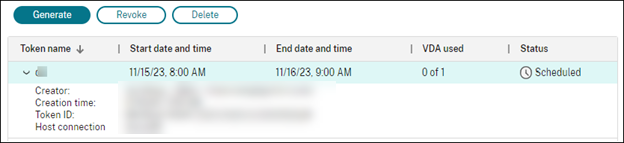
-
Partagez le jeton avec les administrateurs d’installation du VDA.
Pour plus d’informations sur l’installation d’un VDA et d’un jeton sur des machines, consultez la section Installer des VDA.
Gérer les jetons
Deux options s’offrent à vous pour révoquer un jeton et le rendre indisponible pour l’inscription de VDA :
- Révoquer : révoquez le jeton, mais conservez-le dans la liste à des fins de journalisation.
- Supprimer : révoquez le jeton et supprimez-le de la liste.
Remarque
Les jetons expirés sont automatiquement supprimés au bout de 14 jours.
Utiliser PowerShell
Cette section explique comment gérer les catalogues à l’aide de PowerShell :
- Utiliser PowerShell pour vérifier l’état de mise à niveau du VDA et la version du VDA
- Gérer le numéro de séquence du nom de la machine
- Ajout de descriptions à une image
- Réinitialiser le disque d’OS
- Réparer les informations d’identité des comptes d’ordinateur actifs
- Modifier le paramètre réseau d’un catalogue de machines existant
- Gérer les versions d’un catalogue de machines
- Modifier la configuration du cache d’un catalogue de machines existant
- Convertissez un catalogue de machines non basé sur un profil de machine vers un catalogue de machines basé sur un profil de machine
- Récupérer les erreurs et les avertissements associés à un catalogue
- Supprimer des machines sans accès à l’hyperviseur
- Mettre à jour les propriétés des machines virtuelles individuelles
Gérer le numéro de séquence du nom de la machine
Pour personnaliser le numéro de séquence des machines déployées à l’aide de MCS, via les commandes PowerShell, procédez comme suit :
- Ouvrez PowerShell en tant qu’administrateur sur le Delivery Controller.
- Exécutez la commande
asnp citrix*pour charger les modules Citrix. -
Exécutez la commande suivante pour vérifier le nombre de démarrages pour le pool d’identités du catalogue :
Get-AcctIdentityPool -IdentityPoolName xxxL’élément
IdentityPoolNameest le nom du catalogue. -
Si vous souhaitez définir ce nombre sur une valeur différente, exécutez la commande suivante et spécifiez l’élément StartCount sous la forme X :
Set-AcctIdentityPool -IdentityPoolName xxx -StartCount X - Ajoutez les machines au catalogue selon le nombre requis.
-
Une fois les machines créées, exécutez la commande suivante pour rétablir la valeur initiale Y :
Set-AcctIdentityPool -IdentityPoolName xxx -StartCount Y
Ajout de descriptions à une image
Vous pouvez ajouter des descriptions informatives sur les modifications liées aux mises à jour des images pour les catalogues de machines. Utilisez cette fonctionnalité pour ajouter une description lors de la création d’un catalogue ou lorsque vous mettez à jour une image principale existante pour un catalogue. Vous pouvez également afficher des informations pour chaque image principale du catalogue. Cette fonctionnalité est utile pour les administrateurs qui souhaitent ajouter des étiquettes descriptives lors de la mise à jour d’une image principale utilisée par un catalogue, par exemple, Office 365 installé. Utilisez les commandes suivantes pour ajouter ou afficher des descriptions d’images :
-
NewProvScheme. Un nouveau paramètre,MasterImageNote, vous permet d’ajouter une note à une image. Par exemple :
C:\PS>New-ProvScheme -ProvisioningSchemeName XenPS -HostingUnitName XenHu -IdentityPoolName idPool1 -MasterImageVM XDHyp:\HostingUnits\XenHU\Base.vm\Base.snapshot -MasterImageNote "Office365 installed"
<!--NeedCopy-->
-
Publish-ProvMasterVMimage. Utilisez ce paramètre pour publier la note. Par exemple :
C:\PS>Publish-ProvMasterVMImage -ProvisioningSchemeName MyScheme -MasterImageVM XDHyp:\HostingUnits\HostUnit1\RhoneCC_baseXP.vm\base.snapshot -MasterImageNote "Visual Studio 2019 installed"
-
Get-ProvSchemeMasterVMImageHistory. Affichez des informations sur chaque image. Par exemple :
`C:\PS>Get-ProvSchemeMasterVMImageHistory -ProvisioningSchemeName MyScheme -Showall
VMImageHistoryUid : 3cba3a75-89cd-4868-989b-27feb378fec5
ProvisioningSchemeUid : 7585f0de-192e-4847-a6d8-22713c3a2f42
ProvisioningSchemeName : MyScheme
MasterImageVM : /Base.vm/base.snapshot
Date : 17/05/2021 09:27:50
MasterImageNote : Office365 installed`
Réinitialiser le disque d’OS
Utilisez la commande PowerShell Reset-ProvVMDisk pour réinitialiser le disque d’OS d’une machine virtuelle persistante dans un catalogue de machines créé par MCS. Actuellement, cette fonctionnalité s’applique aux environnements de virtualisation AWS, Azure, Google Cloud, SCVMM, VMware et XenServer.
Pour exécuter correctement la commande PowerShell, assurez-vous que :
- Les machines virtuelles cibles se trouvent dans un catalogue MCS persistant.
- Le catalogue de machines MCS fonctionne correctement. Cela implique que le schéma de provisioning et l’hôte existent, et que le schéma de provisioning comporte des entrées correctes.
- Hypervisor n’est pas en mode de maintenance.
- Les machines virtuelles cibles sont hors tension et en mode de maintenance.
Procédez comme suit pour réinitialiser le disque d’OS :
- Ouvrez une fenêtre PowerShell.
- Exécutez
asnp citrix* pour charger des modules PowerShell spécifiques à Citrix. -
Exécutez la commande PowerShell
Reset-ProvVMDiskde l’une des manières suivantes :-
Spécifiez la liste des machines virtuelles sous forme de liste séparée par des virgules, puis effectuez la réinitialisation sur chaque machine virtuelle :
Reset-ProvVMDisk -ProvisioningSchemeName "xxx" -VMName ("abc","def") -OS <!--NeedCopy--> -
Spécifiez la liste des machines virtuelles comme sortie de la commande
Get-ProvVMet effectuez la réinitialisation sur chaque machine virtuelle :(Get-ProvVM -ProvisioningSchemeName "xxx") | Reset-ProvVMDisk "abc" -OS <!--NeedCopy--> -
Spécifiez une seule machine virtuelle par son nom :
Reset-ProvVMDisk -ProvisioningSchemeName "xxx" -VMName "abc" -OS <!--NeedCopy--> -
Créez des tâches de réinitialisation distinctes pour chacune des machines virtuelles renvoyées par la commande
Get-ProvVM. Cette méthode est moins efficace car chaque tâche effectuera les mêmes vérifications redondantes, telles que la vérification de la capacité de l’hyperviseur et la vérification de la connexion pour chaque machine virtuelle.Get-ProvVM -ProvisioningSchemeName "xxx" | Reset-ProvVMDisk -ProvisioningSchemeName "xxx" -OS <!--NeedCopy-->
-
-
Une invite de confirmation s’affiche, répertoriant les machines virtuelles à réinitialiser ainsi qu’un message d’avertissement indiquant qu’il s’agit d’une opération irrécupérable. Si vous ne fournissez pas de réponse et appuyez sur Entrée, aucune autre action n’aura lieu.
Vous pouvez exécuter la commande PowerShell
-WhatIfpour imprimer l’action qu’elle entreprendrait et quitter sans effectuer l’action.Vous pouvez également contourner l’invite de confirmation en utilisant l’une des méthodes suivantes :
-
Fournissez le paramètre
-Force:Reset-ProvVMDisk -ProvisioningSchemeName "xxx" -VMName "abc" -OS -Force <!--NeedCopy--> -
Fournissez le paramètre
-Confirm:$false:Reset-ProvVMDisk -ProvisioningSchemeName "xxx" -VMName "abc" -OS -Confirm:$false <!--NeedCopy--> -
Avant d’exécuter la commande
Reset-ProvVMDisk, remplacez$ConfirmPreferencepar « Aucun » :PS C:\Windows\system32> $ConfirmPreference='None' PS C:\Windows\system32> $ConfirmPreference None PS C:\Windows\system32> Reset-ProvVMDisk -ProvisioningSchemeName "xxx" -VMName "abc" -OS <!--NeedCopy-->
Remarque
Ne retirez pas les machines virtuelles du mode de maintenance et ne les mettez pas sous tension avant la fin du processus de réinitialisation.
-
- Exécutez
Get-ProvTaskpour obtenir l’état des tâches renvoyées par la commandeReset-ProvVMDisk.
Réparer les informations d’identité des comptes d’ordinateur actifs
Vous pouvez réinitialiser les informations d’identité des comptes informatiques actifs présentant des problèmes liés à l’identité. Vous pouvez choisir de réinitialiser uniquement le mot de passe de la machine et les clés de confiance, ou de réinitialiser toute la configuration du disque d’identité. Cette mise en œuvre est applicable aux catalogues de machines MCS persistants et non persistants.
Remarque
Actuellement, cette fonctionnalité n’est prise en charge que pour les environnements de virtualisation AWS, Azure, GCP, SCVMM, VMware et XenServer.
Conditions
Prenez compte des points suivants pour réinitialiser correctement le disque d’identité :
- Éteignez et réglez la machine virtuelle en mode maintenance
- N’incluez pas le paramètre -OS dans la commande PowerShell
Réinitialiser les informations d’identité
Pour réinitialiser les informations d’identité, procédez comme suit :
- Ouvrez la fenêtre PowerShell.
- Exécutez
asnp citrix* pour charger des modules PowerShell spécifiques à Citrix. -
Réinitialisez les informations d’identité.
-
Pour réinitialiser uniquement le mot de passe de la machine et les clés de confiance, exécutez la commande suivante :
Repair-AcctIdentity -IdentityAccountName TEST\VM1 -PrivilegedUserName TEST\admin1 -PrivilegedUserPassword $password -Target IdentityInfo <!--NeedCopy-->Description des paramètres utilisés dans la commande :
-
IdentityAccountName: nom du compte d’identité qui doit être réparé. -
PrivilegedUserName: compte utilisateur disposant d’une autorisation en écriture sur le fournisseur d’identité (AD ou Azure AD). -
PrivilegedUserPassword: mot de passe pour PrivilegedUserName. -
Target: cible de l’action de réparation. Le paramètre IdentityInfo peut réparer le mot de passe/la clé de confiance du compte, et le paramètre UserCertificate peut réparer les attributs du certificat utilisateur des identités de machines jointes à Azure AD hybride.
-
-
Pour réinitialiser toutes les configurations du disque d’identité, exécutez ces commandes dans l’ordre suivant :
Repair-AcctIdentity -IdentityAccountName TEST\VM1 -PrivilegedUserName TEST\admin1 -PrivilegedUserPassword $password -Target IdentityInfo <!--NeedCopy-->Reset-ProvVMDisk ProvisioningSchemeName <name> -VMName <name> -Identity <!--NeedCopy--> -
Pour recréer complètement le disque d’identité :
Reset-ProvVMDisk -ProvisioningSchemeName <name> -VMname <name> -Identity -Recreate <!--NeedCopy-->
-
-
Tapez y pour confirmer l’action. Vous pouvez également ignorer l’invite de confirmation en utilisant le paramètre
-Force. Par exemple :Reset-ProvVMDisk -ProvisioningSchemeName <name> -VMName <name> -Identity -Force <!--NeedCopy--> - Exécutez
Get-ProvVM -ProvisioningSchemeName <name -VMName <name>pour vérifier le paramètre de disque d’identité mis à jour. Les attributs du disque d’identité (par exemple,IdentityDiskId) doivent être mis à jour. Les attributsStorageIdetIdentityDiskIndexne doivent pas changer.
Modifier le paramètre réseau d’un catalogue de machines existant
Vous pouvez modifier le paramètre réseau d’un schéma de provisioning existant afin de créer les nouvelles machines virtuelles sur le nouveau sous-réseau. Utilisez le paramètre -NetworkMapping dans la commande Set-ProvScheme pour modifier le paramètre réseau.
Pour modifier le paramètre réseau d’un schéma de provisioning existant, procédez comme suit :
- Dans la fenêtre PowerShell, exécutez la commande
asnp citrix*pour charger les modules PowerShell. - Exécutez
(Get-Provscheme -ProvisioningSchemeName "name").NetworkMapspour accéder au chemin réseau que vous souhaitez modifier. -
Affectez une variable au nouveau paramètre réseau. Par exemple :
$NewNetworkMap = @{"0"= "XDHYP:\HostingUnits\MyNetworks\Network 0.network"} <!--NeedCopy--> - Exécutez
Set-ProvScheme -ProvisioningSchemeName "name" -NetworkMapping $NewNetworkMap. - Exécutez
(Get-Provscheme -ProvisioningSchemeName "name").NetworkMapspour vérifier le nouveau paramètre réseau pour le schéma de provisionnement existant.
Gérer les versions d’un catalogue de machines
Lorsqu’un catalogue de machines MCS est mis à jour avec la commande Set-ProvScheme, la configuration actuelle est enregistrée en tant que version. Vous pouvez ensuite gérer les différentes versions du catalogue de machines à l’aide des commandes PowerShell. Vous pouvez :
- Consulter la liste des versions d’un catalogue de machines.
- Utiliser n’importe quelle version précédente pour mettre à jour le catalogue de machines.
- Supprimer manuellement une version si elle n’est pas utilisée par une machine virtuelle de ce catalogue de machines.
- Modifiez le nombre maximum de versions à conserver par le catalogue de machines (la valeur par défaut est 99).
Une version inclut les informations suivantes relatives à un catalogue de machines :
- VMCpuCount
- VMMemoryMB
- CustomProperties
- ServiceOffering
- MachineProfile
- NetworkMapping
- SecurityGroup
Exécutez les commandes suivantes (fournies à titre d’exemples) pour gérer les différentes versions d’un catalogue de machines.
-
Pour afficher les détails de configuration des différentes versions d’un catalogue de machines :
Get-ProvSchemeVersion -ProvisioningSchemeName AzureCatalog <!--NeedCopy--> -
Pour afficher les détails de configuration d’une version particulière d’un catalogue de machines :
Get-ProvSchemeVersion -ProvisioningSchemeName AzureCatalog -Version 2 <!--NeedCopy--> -
Pour afficher le nombre total de versions associées à un catalogue de machines :
(Get-ProvSchemeVersion -ProvisioningSchemeName AzureCatalog).Count <!--NeedCopy--> -
Pour utiliser une version précédente afin de mettre à jour le catalogue de machines :
Set-ProvScheme -ProvisioningSchemeName AzureCatalog -Version 2 <!--NeedCopy--> -
Pour supprimer manuellement une version non utilisée par une machine virtuelle de ce catalogue de machines :
Remove-ProvSchemeVersion -ProvisioningSchemeName AzureCatalog -Version 3 <!--NeedCopy--> -
Pour définir le nombre maximum de versions à conserver par le catalogue de machines (la valeur par défaut est 99). Ce paramètre est appliqué à tous les catalogues. Par exemple, dans ce cas, un maximum de 15 versions seront conservées pour tous les catalogues fournis par MCS.
Set-ProvServiceConfigurationData -Name "MaxProvSchemeVersions" -Value 15 <!--NeedCopy-->
Si le nombre de versions atteint le nombre maximum de versions, aucune nouvelle version ne peut être créée si d’anciennes versions sont utilisées par l’une des machines virtuelles du catalogue de machines. Effectuez alors l’une des opérations suivantes :
- Augmentez la limite du nombre maximum de versions à conserver par le catalogue de machines.
- Mettez à jour certaines machines virtuelles de version plus ancienne afin que ces anciennes versions ne soient plus référencées par aucune machine virtuelle et puissent être supprimées.
Modifier la configuration du cache d’un catalogue de machines existant
Après avoir créé un catalogue non persistant avec le MCSIO activé, vous pouvez utiliser la commande Set-ProvScheme pour modifier les paramètres suivants :
- WriteBackCacheMemorySize
- WriteBackCacheDiskSize
Cette fonctionnalité est actuellement applicable à :
- des environnements GCP et Microsoft Azure, et
- un catalogue non persistant avec MCSIO activé
Exigences
Les conditions requises pour modifier la configuration du cache sont les suivantes :
- Effectuez la mise à jour vers la dernière version du VDA (2308 ou version ultérieure).
-
Activez le paramètre
UseWriteBackCachepour le catalogue de machines existant. UtilisezNew-ProvSchemepour créer un catalogue de machines avecUseWriteBackCacheactivé. Par exemple :New-ProvScheme -ProvisioningSchemeName $CatalogName -HostingUnitUid $HostingUnitUid ` -IdentityPoolUid $acctPool.IdentityPoolUid -CleanOnBoot ` -MasterImageVM $MasterImage ` -ServiceOffering $ServiceOffering ` -NetworkMap $NetworkMap ` -SecurityGroup $SecurityGroup ` -UseWriteBackCache -WriteBackCacheDiskSize 8 <!--NeedCopy-->
Modifier la configuration du cache
Exécutez la commande Set-ProvScheme. Par exemple :
Set-ProvScheme -ProvisioningSchemeName $provScheme.ProvisioningSchemeName -WriteBackCacheDisk32 -WriteBackCacheMemorySize 128
<!--NeedCopy-->
Remarque
- La valeur de
WriteBackCacheDiskSizedoit être supérieure à zéro car au moins 1 Go de stockage sur disque de cache est requis.- La valeur de
WriteBackCacheMemorySizedoit être inférieure à la taille de la mémoire du catalogue de la machine.- Ces modifications n’affectent que les nouvelles machines virtuelles ajoutées au catalogue une fois la modification apportée. Les machines virtuelles existantes ne sont pas affectées par ces modifications.
Convertir un catalogue de machines non basé sur un profil de machine en catalogue de machines basé sur un profil de machine
Vous pouvez utiliser une machine virtuelle, une spécification de modèle (dans le cas d’Azure), un modèle de lancement (dans le cas d’AWS) ou un modèle VMware (dans le cas de VMware) comme entrée de profil de machine pour convertir un catalogue de machines non basé sur un profil de machine en un catalogue de machines basé sur un profil de machine. Les nouvelles machines virtuelles ajoutées au catalogue prennent les valeurs de propriété du profil de la machine.
Remarque
Un catalogue de machines existant basé sur un profil de machine ne peut pas être remplacé par un catalogue de machines non basé sur un profil de machine.
Pour ce faire :
- Créez un catalogue de machines persistant ou non persistant avec des machines virtuelles et sans profil de machine.
- Ouvrez la fenêtre PowerShell.
-
Exécutez la commande
Set-ProvSchemepour appliquer les valeurs de propriété du profil de machine aux nouvelles machines virtuelles ajoutées au catalogue de machines. Par exemple :-
Dans le cas d’Azure :
Set-ProvScheme -ProvisioningSchemeName xxxx -MachineProfile XDHyp:\HostingUnits\<HostingUnitName>\machineprofile.folder\<ResourceGroupName>\<TemplateSpecName>\<VersionName> <!--NeedCopy--> -
Dans le cas d’AWS :
Set-ProvScheme -ProvisioningSchemeName xxxx -MachineProfile "XDHyp:\HostingUnits\<hosting-unit>\<launch-template>.launchtemplate\<launch-template-version>.launchtemplateversion" <!--NeedCopy--> -
Dans le cas de VMware :
Set-ProvScheme -ProvisioningSchemeName "my-prov-scheme" -MachineProfile "XDHyp:\HostingUnits\my-hosting-unit\my-template.template" <!--NeedCopy-->Remarque
Définissez
FolderIDcomme propriété personnalisée pour éviter de dériver la valeur deFolderIDdu modèle VMware.
-
Récupérer les erreurs et les avertissements associés à un catalogue
Vous pouvez consulter l’historique des erreurs et des avertissements pour comprendre les problèmes liés à votre catalogue de machines MCS et les résoudre.
À l’aide des commandes PowerShell, vous pouvez :
- Obtenir une liste d’erreurs ou d’avertissements
- Changer l’état d’avertissement de New à Acknowledged
- Supprimer les erreurs ou les avertissements
Pour exécuter les commandes PowerShell :
- Ouvrez une fenêtre PowerShell.
- Exécutez
asnp citrix* pour charger des modules PowerShell spécifiques à Citrix.
Pour obtenir la liste des erreurs et des avertissements :
Exécutez la commande Get-ProvOperationEvent.
- Aucun paramètre : affiche toutes les erreurs et tous les avertissements.
- Avec le paramètre
LinkedObjectTypeetLinkedObjectUid: obtient toutes les erreurs et avertissements associés à un schéma de provisionnement spécifique - Avec le paramètre
EventId: obtient une erreur ou un avertissement spécifique qui correspond à cet ID d’événement - Avec le paramètre
Filter: obtient des erreurs ou des avertissements par un filtre personnalisé
Pour changer l’état des erreurs ou des avertissements de New à Acknowledged :
Exécutez la commande Confirm-ProvOperationEvent.
- Avec le paramètre
EventId: définit l’état d’une erreur ou d’un avertissement spécifique qui correspond à cet ID d’événement. Vous pouvez obtenir l’EventIdd’une erreur ou d’un avertissement spécifique en tant que sortie de la commandeGet-ProvOperationEvent - Avec les paramètres
LinkedObjectTypeetLinkedObjectUid: définit l’état de toutes les erreurs et avertissements associés à un schéma de provisionnement spécifique - Avec le paramètre
All: définit l’état de toutes les erreurs et avertissements comme Reconnu
Pour supprimer les erreurs ou les avertissements :
Exécutez la commande Remove-ProvOperationEvent.
- Avec le paramètre
EventId: supprime une erreur ou un avertissement spécifique qui correspond à cet ID d’événement. Vous pouvez obtenir l’EventIdd’une erreur ou d’un avertissement spécifique en tant que sortie de la commandeGet-ProvOperationEvent - Avec les paramètres
LinkedObjectTypeetLinkedObjectUid: supprime toutes les erreurs et tous les avertissements associés à un schéma de provisionnement spécifique - Avec le paramètre
All: supprime toutes les erreurs et tous les avertissements
Pour plus d’informations, consultez la section SDK Citrix PowerShell.
Supprimer des machines sans accès à l’hyperviseur
Lors de la suppression d’une machine virtuelle ou d’un schéma de provisioning, MCS doit supprimer les balises de la machine virtuelle, et parfois également du disque de base, afin que les ressources incluses dans les options de suppression ne soient plus suivies ou identifiées par MCS. Cependant, certaines de ces ressources ne sont accessibles que via l’hyperviseur. Utilisez l’option PurgeDBOnly dans la commande PowerShell Remove-ProvVM pour supprimer les objets de ressources de machine virtuelle tels que la machine virtuelle, le disque de base, l’image dans ACG, etc. de la base de données, même lorsqu’il n’y a pas d’accès à l’hyperviseur.
Cette option est activée sur :
- Tous les hyperviseurs pris en charge
- Les machines virtuelles persistantes et non persistantes
Limitations
Vous ne pouvez pas utiliser les commandes -PurgeDBOnly et -ForgetVM en même temps.
Utiliser la commande PurgeDBOnly
Lors de l’exécution de la commande PowerShell Remove-ProvVM -ProvisioningSchemeName SCVMM-MC -VMName SCVMM01 -ForgetVM, l’opération de suppression peut échouer dans les scénarios suivants :
- La connexion hôte est en mode maintenance
- Informations d’identification non valides
- Échec de l’authentification
- Opération non autorisée
- L’hyperviseur est inaccessible
Remarque
Remove-provVM -ForgetVM cible uniquement les machines virtuelles persistantes. Si l’une des machines virtuelles de la liste n’est pas persistante, l’opération échoue.
Lorsque l’opération échoue parce que l’hyperviseur est inaccessible, l’invite suivante s’affiche :
Try to use -PurgeDBOnly option to clean DDC database.
Utilisez l’option -PurgeDBOnly dans la commande PowerShell Remove-ProvVM pour supprimer les références d’une machine virtuelle de la base de données MCS. Par exemple, les opérations suivantes peuvent être effectuées :
Remove-ProvVM -ProvisioningSchemeName SCVMM-MC -VMName SCVMM01 -PurgeDBOnly
Mettre à jour les propriétés des machines virtuelles individuelles
Vous pouvez mettre à jour les propriétés de machines virtuelles individuelles dans un catalogue de machines MCS persistant à l’aide de la commande PowerShell Set-ProvVM. Toutefois, les mises à jour ne sont pas appliquées immédiatement. Pour que les mises à jour s’appliquent, vous devez définir le créneau horaire à l’aide de la commande PowerShell Set-ProvVMUpdateTimeWindow.
Cette implémentation vous permet de gérer efficacement les machines virtuelles individuelles sans mettre à jour l’intégralité du catalogue de machines. Actuellement, cette fonctionnalité s’applique uniquement à l’environnement Azure.
Actuellement, les propriétés que vous pouvez mettre à jour sont les suivantes :
CustomPropertiesServiceOfferingMachineProfile
Grâce à cette fonctionnalité, vous pouvez :
- Mettre à jour les propriétés d’une machine virtuelle
- Conserver les propriétés mises à jour sur une machine virtuelle après la mise à jour du catalogue de machines
- Annuler les mises à jour de configuration appliquées à une machine virtuelle
Avant de mettre à jour les propriétés d’une machine virtuelle :
- Ouvrez une fenêtre PowerShell.
- Exécutez
asnp citrix* pour charger des modules PowerShell spécifiques à Citrix. -
Vérifiez la configuration du catalogue de machines existant. Par exemple :
Get-ProvScheme -ProvisioningSchemeName AzureCatalog <!--NeedCopy--> -
Vérifiez la configuration de la machine virtuelle sur laquelle vous souhaitez appliquer les mises à jour. Par exemple :
Get-ProvVM -ProvisioningSchemeName AzureCatalog -VMName machine1 <!--NeedCopy-->
Mettre à jour les propriétés d’une machine virtuelle
Procédez comme suit pour mettre à jour les propriétés d’une machine virtuelle :
- Éteignez la machine virtuelle sur laquelle vous souhaitez appliquer les mises à jour.
-
Mettez à jour les propriétés de la machine virtuelle. Par exemple, si vous souhaitez mettre à jour la propriété personnalisée du type de stockage (
StorageType) de la machine virtuelle, exécutez la commande suivante :Set-ProvVM -ProvisioningSchemeName AzureCatalog -VMName machine1 -CustomProperties "...<Property Name='StorageType' Value='Premium_LRS' />..." <!--NeedCopy-->Vous pouvez mettre à jour simultanément les propriétés de deux machines virtuelles d’un catalogue de machines. Par exemple :
Set-ProvVM -ProvisioningSchemeName AzureCatalog -VMName machine1 -CustomProperties "...<Property Name='StorageType' Value='Premium_LRS' />..." <!--NeedCopy-->Set-ProvVM -ProvisioningSchemeName AzureCatalog -VMName machine2 -CustomProperties "...<Property Name='StorageType' Value='StandardSSD_LRS' />..." <!--NeedCopy-->Note:
The updates are not applied immediately.
-
Obtenez la liste des propriétés spécifiées pour la mise à jour ainsi que la version de configuration. Par exemple :
Get-ProvVMConfiguration -ProvisioningSchemeName AzureCatalog -VMName machine1 <!--NeedCopy-->Vérifiez la valeur de la propriété
Versionet les propriétés à mettre à jour (dans ce cas,StorageType). -
Vérifiez la version de configuration. Par exemple :
Get-ProvVM -ProvisioningSchemeName AzureCatalog -VMName machine1 <!--NeedCopy-->Vérifiez la valeur de la propriété
ProvVMConfigurationVersion. La mise à jour n’est pas encore appliquée. La machine virtuelle est toujours dans l’ancienne configuration. -
Demandez une mise à jour planifiée. Par exemple :
Set-ProvVMUpdateTimeWindow -ProvisioningSchemeName AzureCatalog -StartsNow -DurationInMinutes -1 <!--NeedCopy-->Pour plus d’informations, consultez Mettre à jour les machines provisionnées vers l’état du schéma de provisioning actuel.
Remarque
Toute mise à jour du schéma de provisioning en attente est également appliquée.
-
Redémarrez la machine virtuelle. Par exemple :
New-BrokerHostingPowerAction -MachineName machine1 -Action TurnOn <!--NeedCopy--> -
Vérifiez la version de configuration. Par exemple :
Get-ProvVM -ProvisioningSchemeName AzureCatalog -VMName machine1 <!--NeedCopy-->Vérifiez la valeur de la propriété
ProvVMConfigurationVersion. La mise à jour est maintenant appliquée. La machine virtuelle présente désormais la nouvelle configuration. - Pour appliquer d’autres mises à jour de configuration sur la machine virtuelle, éteignez-la et répétez les étapes.
Conserver les propriétés mises à jour sur une machine virtuelle après la mise à jour du catalogue de machines
Procédez comme suit pour conserver les propriétés mises à jour sur une machine virtuelle :
- Éteignez la machine virtuelle sur laquelle vous souhaitez appliquer les mises à jour.
-
Mettez le catalogue de machines à jour. Par exemple, si vous souhaitez modifier la taille de la machine virtuelle (
ServiceOffering) et le type de stockage (StorageType), exécutez la commande suivante :Set-ProvScheme -ProvisioningSchemeName AzureCatalog -ServiceOffering Standard_E4_v3 -CustomProperties "...<Property Name='StorageType' Value='StandardSSD_LRS' />..." <!--NeedCopy--> -
Obtenez les détails de configuration du catalogue de machines. Par exemple :
Get-ProvScheme -ProvisioningSchemeName AzureCatalog <!--NeedCopy-->La version
ProvisioningSchemeVersionest désormais incrémentée d’une unité. La taille de la machine virtuelle et le type de stockage sont également mis à jour. -
Mettez à jour les propriétés de la machine virtuelle. Par exemple, appliquez un profil de machine à la machine virtuelle.
Set-ProvVM -ProvisioningSchemeName AzureCatalog -VMName machine1 -MachineProfile "XDHyp:\HostingUnits\<hosting-unit>\machineprofile.folder\<resource-group>.resourcegroup\<template-spec>.templatespec\<template-spec-version>.templatespecversion" <!--NeedCopy-->Remarque
L’entrée du profil de machine comporte une balise et une taille de machine virtuelle différente (
ServiceOffering) est spécifiée. -
Obtenez la liste des propriétés que la machine virtuelle aura après avoir fusionné les mises à jour de configuration sur la machine virtuelle avec les mises à jour du catalogue de machines. Par exemple :
Get-ProvVMConfigurationResultantSet -ProvisioningSchemeName AzureCatalog -VMName machine1 <!--NeedCopy-->Remarque
Toute mise à jour sur la machine virtuelle remplacera les mises à jour effectuées sur le catalogue de machines.
-
Demandez une mise à jour planifiée pour la machine virtuelle. Par exemple :
Set-ProvVMUpdateTimeWindow -ProvisioningSchemeName AzureCatalog -VMName machine1 -StartsNow -DurationInMinutes -1 <!--NeedCopy--> -
Redémarrez la machine virtuelle. Par exemple :
New-BrokerHostingPowerAction -MachineName machine1 -Action TurnOn <!--NeedCopy-->La machine virtuelle conserve sa taille de machine virtuelle mise à jour telle que dérivée du profil de la machine. Les valeurs de balise spécifiées dans le profil de la machine sont également appliquées à la machine virtuelle. Toutefois, le type de stockage est dérivé du dernier schéma de provisioning.
-
Obtenez la version de configuration de la machine virtuelle. Par exemple :
Get-ProvVM -ProvisioningSchemeName AzureCatalog -VMName machine1 <!--NeedCopy-->Les versions
ProvisioningSchemeVersionetProVVMConfigurationVersionaffichent désormais la dernière version.
Annuler les mises à jour de configuration appliquées à une machine virtuelle
- Après avoir appliqué les mises à jour à une machine virtuelle, éteignez-la.
-
Exécutez la commande suivante pour supprimer les mises à jour appliquées à la machine virtuelle. Par exemple :
Set-ProvVM -RevertToProvSchemeConfiguration -ProvisioningSchemeName AzureCatalog -VMName machine1 <!--NeedCopy--> -
Demandez une mise à jour planifiée pour la machine virtuelle. Par exemple :
Set-ProvVMUpdateTimeWindow -ProvisioningSchemeName AzureCatalog -VMName machine1 -StartsNow -DurationInMinutes -1 <!--NeedCopy--> -
Redémarrez la machine virtuelle. Par exemple :
New-BrokerHostingPowerAction -MachineName machine1 -Action TurnOn <!--NeedCopy--> -
Vérifiez la version de configuration de la machine virtuelle. Par exemple :
Get-ProvVM -ProvisioningSchemeName AzureCatalog -VMName machine1 <!--NeedCopy-->La valeur de
ProvVMConfigurationVersioncorrespond désormais à la version de configuration du catalogue de machines.
Migration du stockage de machines virtuelles
Vous pouvez déplacer des machines virtuelles d’un ancien stockage sur disque vers un nouveau stockage dans les environnements VMware et XenServer. Pendant la migration, MCS conserve les fonctionnalités de la machine virtuelle, telles que la gestion de l’alimentation, la réinitialisation du disque du système d’exploitation, etc. Vous pouvez également ajouter de nouvelles machines virtuelles au catalogue de machines à l’aide du nouveau stockage sur disque. Pour ce faire, utilisez la commande PowerShell Move-ProvVMDisk.
Vous pouvez faire migrer des machines virtuelles persistantes et non persistantes entièrement clonées.
- Pour les machines virtuelles persistantes entièrement clonées, vous pouvez faire migrer le disque du système d’exploitation, le disque d’identité et les disques non provisionnés par MCS.
- Pour les machines virtuelles non persistantes : disque du système d’exploitation, disque d’identité et disque de cache en écriture différée (WBC).
Le nouveau stockage doit satisfaire aux conditions suivantes :
- Il doit se trouver dans le même cluster que l’ancien stockage.
- L’hôte sur lequel s’exécute la machine virtuelle doit avoir accès à l’ancienne et à la nouvelle banque de données.
Migrer le stockage sur disque
Pour migrer le stockage sur disque :
-
Ajoutez un stockage de destination à une unité hôte existante. Vous pouvez exécuter la commande PowerShell
Add-Hyphostingunitstoragepour ajouter le stockage de destination :Si vous ne souhaitez pas ajouter de nouvelles machines virtuelles à l’ancien stockage, remplacez l’ancien stockage par Remplacé par. Vous pouvez le faire à l’aide de Studio ou des commandes PowerShell. Pour Studio, voir Modifier le stockage. Vous pouvez également exécuter
Set-Hyphostingunitstorageet définirSupersededsurtruepour désactiver la création de nouvelles VM dans l’ancien stockage.Remarque
Pour les machines virtuelles non persistantes :
- Si vous utilisez WBC, configurez le stockage de destination WBC dans l’unité hôte.
- Si le stockage de destination du système d’exploitation est configuré, WBC (s’il est utilisé) doit être compatible avec celui-ci.
- Si le stockage de destination du système d’exploitation n’est pas configuré, WBC (s’il est utilisé) doit être compatible avec le stockage actuel du système d’exploitation.
- Éteignez les machines virtuelles et activez le mode maintenance.
-
Obtenez des informations sur le schéma de provisioning, l’unité hôte, le stockage sur disque du système d’exploitation et le stockage sur disque WBC.
-
Exécutez
ProvResourceInStoragepour obtenir des informations sur le stockage du système d’exploitation. Par exemple :$result=Get-ProvSchemeResourceInStorage -ProvisioningSchemeName xxxxx $result $result.ProvResourceInStorage | Format-List -Property * <!--NeedCopy--> -
Exécutez
TemporaryStorageInfopour obtenir des informations sur le stockage WBC. Par exemple :$result=Get-ProvSchemeResourceInStorage -ProvisioningSchemeName xxxxx $result $result.TemporaryStorageInfo | Format-List -Property * <!--NeedCopy-->
-
-
Faites migrer le disque du système d’exploitation, le disque d’identité et le disque WBC (applicable aux machines virtuelles non persistantes) vers le stockage de destination à l’aide de la commande PowerShell
Move-ProvVMDisk.Remarque
- Fournissez toujours les disques d’OS et d’identité dans les paramètres DiskType et
DestinationStorageId. - La valeur de
DestinationStorageIddu disque du système d’exploitation et du disque d’identité doit être la même.
Exemple :
Machines virtuelles persistantes :
(Get-ProvVM -ProvisioningSchemeName xxxxx) | Move-ProvVMDisk -ProvisioningSchemeName "myFullCloneProvScheme" -VMName "machine01" -DiskType OS,Identity -DestinationStorageId datastore1,datastore1 <!--NeedCopy-->Important :
Pour une machine virtuelle persistante, tous les disques sont déplacés. Vous ne pouvez pas sélectionner les disques à déplacer.
Machines virtuelles non persistantes :
(Get-ProvVM -ProvisioningSchemeName xxxxx) | Move-ProvVMDisk -ProvisioningSchemeName "myCleanOnBootProvScheme" -VMName "machine01" -DiskType OS,Identity,WBC -DestinationStorageId None,None,datastore1 <!--NeedCopy-->Important :
- Si vous ne souhaitez pas faire migrer un disque spécifique, définissez la valeur du paramètre
DestinationStorageIdsurAucun. - Si la machine virtuelle dispose d’un disque WBC, ajoutez-le dans le paramètre
DiskTypeet ajoutez les informations requises dans le paramètreDestinationStorageId.
- Fournissez toujours les disques d’OS et d’identité dans les paramètres DiskType et
Dépannage
Si la migration d’un des disques échoue, aucun des disques ne sera déplacé vers le stockage de destination. Pour obtenir le rapport d’échec, exécutez la commande suivante :
(Get-ProvTask -TaskID xxxxxxxxx).DiskMoveFailedVirtualMachines
<!--NeedCopy-->
Considérations importantes pour la migration de machines virtuelles non persistantes dans VMware
- Si vous essayez de déplacer le disque du système d’exploitation et le disque d’identité vers un nouveau stockage, les fichiers spécifiques à la machine virtuelle sont également déplacés vers le nouveau stockage.
- VMware ne prend pas en charge le déplacement du disque s’il dispose de l’instantané.
Dépannage
- Pour les machines affichant un
état d'alimentation inconnu, consultez l’article CTX131267 pour plus d’informations. - Pour réparer les machines virtuelles qui affichent en permanence un état d’alimentation inconnu, consultez l’article How to fix machine virtuelles that continuously show an unknown power state.
- Si un Cloud Connector ne fonctionne pas correctement, les opérations de provisioning MCS (telles que les mises à jour de catalogue) prennent beaucoup plus de temps que d’habitude et les performances de la console de gestion se dégradent considérablement.
Autres ressources
Pour plus d’informations sur la gestion de catalogues d’hyperviseurs spécifiques, consultez :
Dans cet article
- Introduction
- À propos des instances persistantes
- Gérer les catalogues de machines
- Utiliser Studio
- Afficher les détails du catalogue
- Ajouter des machines à un catalogue
- Supprimer des machines d’un catalogue
- Modifier un catalogue
- Renommer un catalogue
- Supprimer un catalogue
- Gérer les comptes d’ordinateurs Active Directory dans un catalogue
- Modifier l’image principale d’un catalogue
- Modifier le niveau fonctionnel ou annuler la modification
- Cloner un catalogue
- Organiser les catalogues sous forme de dossiers
- Mettre à niveau les VDA
- Gérer le jeu de configuration d’un catalogue
- Réessayer de créer un catalogue
- (VDA non provisionnés par Citrix uniquement) Générer et gérer des jetons d’inscription
- Utiliser PowerShell
- Gérer le numéro de séquence du nom de la machine
- Ajout de descriptions à une image
- Réinitialiser le disque d’OS
- Réparer les informations d’identité des comptes d’ordinateur actifs
- Modifier le paramètre réseau d’un catalogue de machines existant
- Gérer les versions d’un catalogue de machines
- Modifier la configuration du cache d’un catalogue de machines existant
- Convertir un catalogue de machines non basé sur un profil de machine en catalogue de machines basé sur un profil de machine
- Récupérer les erreurs et les avertissements associés à un catalogue
- Supprimer des machines sans accès à l’hyperviseur
- Mettre à jour les propriétés des machines virtuelles individuelles
- Migration du stockage de machines virtuelles
- Dépannage
- Autres ressources